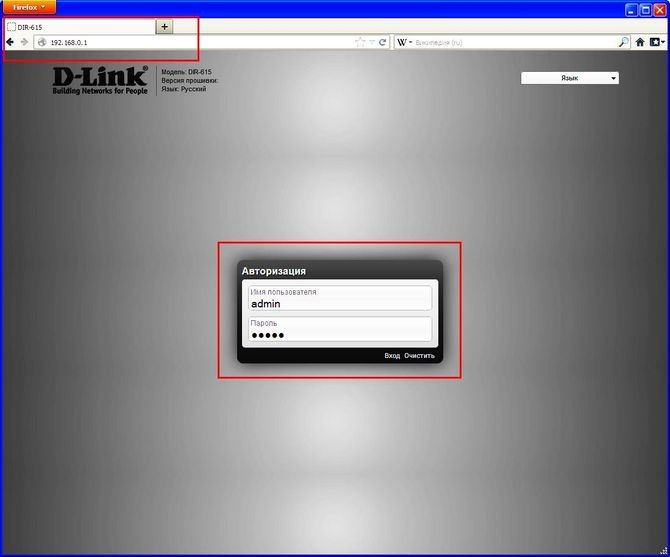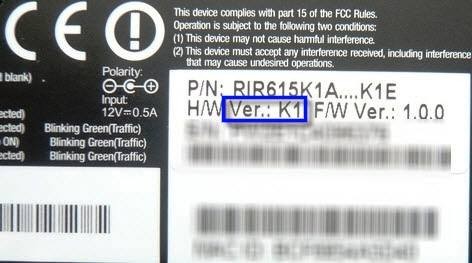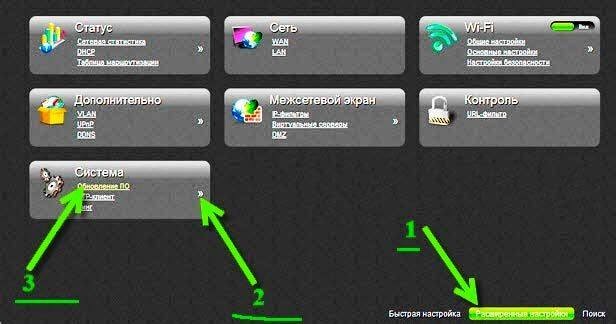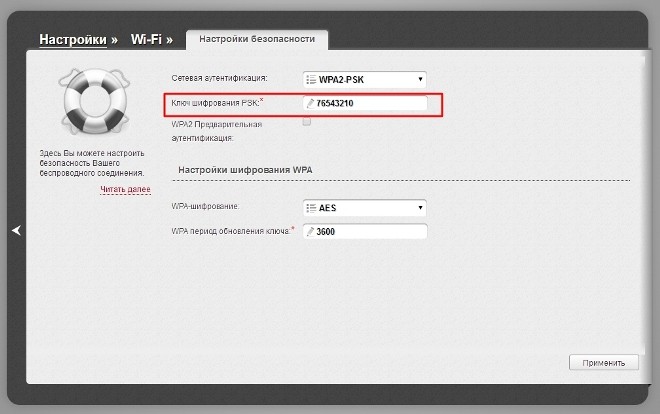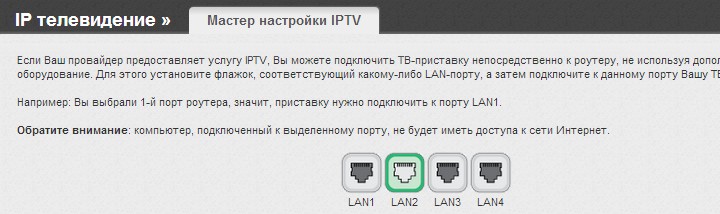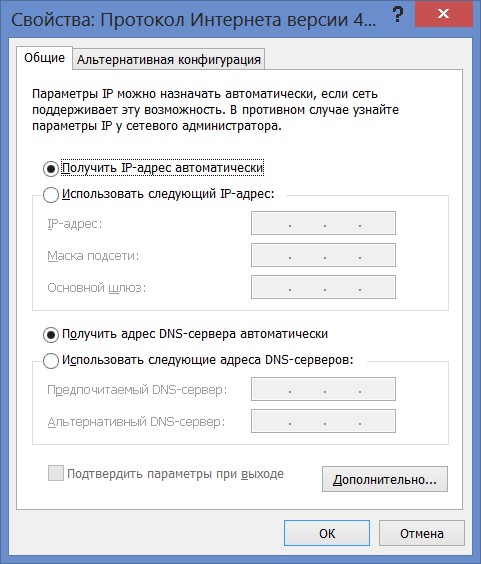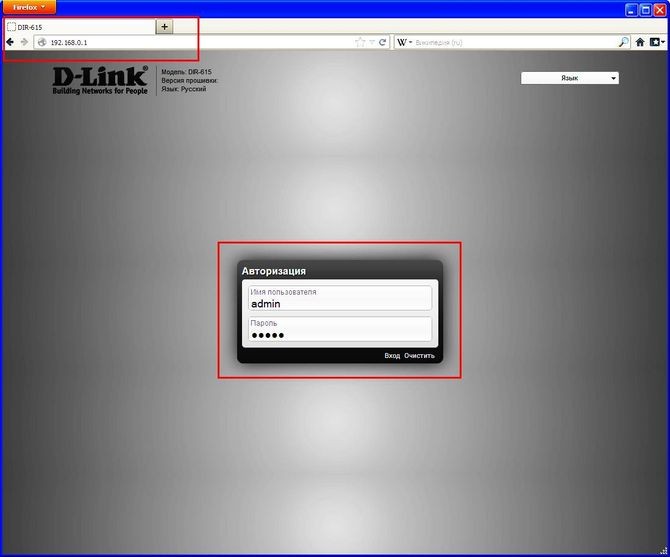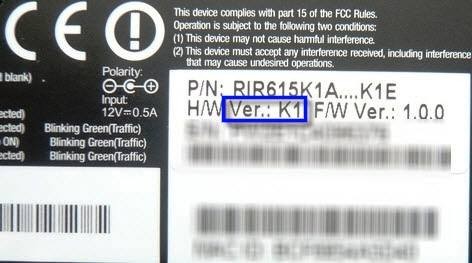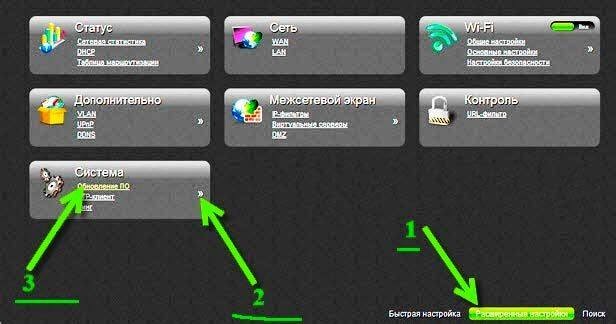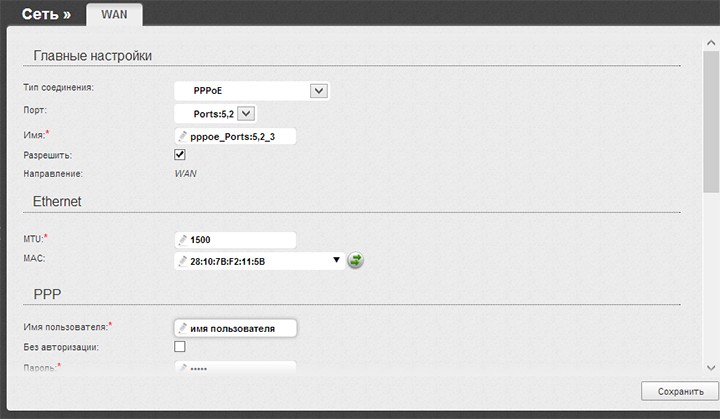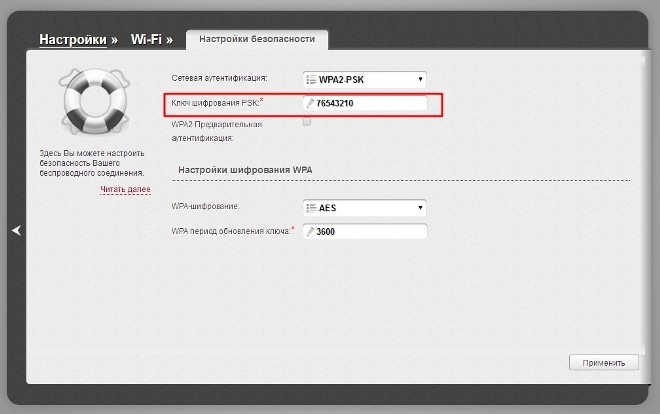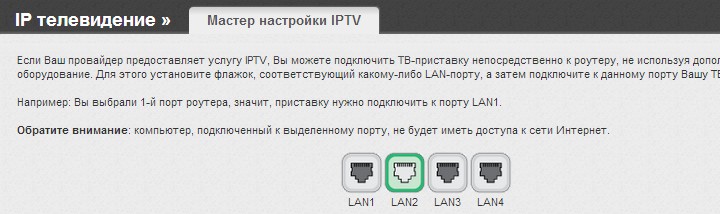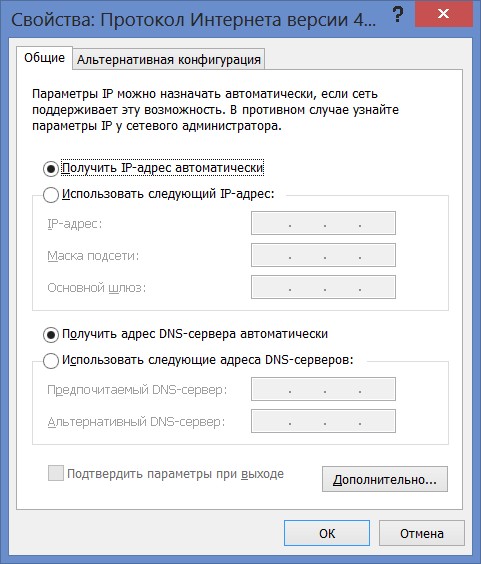Оптимальным способом подключения к интернету является использование маршрутизаторов. При заключении договора обслуживания с компанией Ростелеком провайдер часто дает в аренду роутер D-Link DIR-615. Это устройство подходит для дома и поддерживает все дополнительные услуги.
Но как выполняется настройка беспроводного роутера D-Link DIR-615 для Ростелеком? Поддерживает ли он IPTV? С каким проблемами может столкнуться пользователь во время подключения? Ниже мы узнаем ответы на эти вопросы.
Содержание
- Авторизация
- Перепрошивка
- Активация доступа к интернету
- Настройка Wi-Fi
- IPTV
- Популярные вопросы и проблемы
- Заключение
- Задать вопрос автору статьи
Авторизация
Сперва необходимо пройти авторизацию в консоли управления устройством. Делать это нужно следующим образом:
- Подключите блок питания к роутеру в соответствующий разъем на тыльной стороне, а потом вставьте его в розетку.
- В порт WAN или Internet (окрашен в синий цвет) на тыльной стороне вставьте внешний кабель. Убедитесь, что зажегся соответствующий индикатор.
- Включите свой компьютер или ноутбук, запустите любой браузер, а потом в адресной строке вбейте адрес маршрутизатора. Основные значения – 192.168.0.1, либо 192.168.1.1.
- Перед вами откроется окошко авторизации – укажите значение admin в обеих ячейках (и в Login, и в Password).
Перепрошивка
Перед полноценной настройкой D-Link DIR-615 для Ростелеком рекомендуется обновить прошивку роутера, чтобы все настройки откатились до заводских и для получения последней версии ПО. Обновление происходит так:
- Переверните маршрутизатор – там вы увидите наклейку с технической информацией. Обратите внимание на строку P/N – там будет указана полная версия устройства. Обычно это K1 либо K2.
- Откройте официальный сайт D-Link и найдите меню для скачивания программного обеспечения. Выберите папку в соответствии с версией своего устройства, найдите программу-прошивку с расширением .bin (обычно хранится в подпапке Firmware) и загрузите ее на компьютер.
- Авторизуйтесь в консоли, нажмите кнопку «Расширенные настройки», выберите строки «Обновление программного обеспечения» и «Настройка вручную».
- Теперь нажмите кнопку «Обзор» и найдите файлы прошивки на своем компьютере.
- После этого будет автоматически запущена программа, которая обновит устройство.
В среднем обновление прошивки занимает не более 1-2 минут, хотя иногда процедура затягивается до 10.
Активация доступа к интернету
Инструкции по настройке доступны в формате видео:
Теперь можно приступать к настройке подключения к интернету (PPPoE). Алгоритм:
- Авторизуйтесь в консоли, выберите пункты «Расширенные настройки» и «Сеть». Выберите меню WAN – должно открыться пустое окно. Иногда в окошке вы можете увидеть список старых подключений – рекомендуется стереть эту информацию, чтобы не забивать память устройства. Для удаления выделите подключения и нажмите кнопку «Удалить».
- После удаления старой информации нажмите «Добавить» и выберите пункт PPPoE. Откроется меню, где нужно указать всю информацию о подключении. Самые важные строки – это «Имя» (указывается логин пользователя) и «Пароль».
Не забудьте поставить птичку рядом с пунктом «Разрешить». При необходимости можно связаться с провайдером по телефону, чтобы оператор продиктовал нужные данные.
После подключения к интернету можно приступать к настройкам беспроводной связи. Делается это так:
- Авторизуйтесь в консоли, активируйте пункт «Расширенные настройки» и в блоке Wi-Fi выберите «Основные настройки» – в открывшемся меню поставьте птичку рядом с пунктом «Включить», а также укажите название для своей точки доступа в строке SSID.
- Теперь нужно защитить свою точку доступа. Для этого выйдите на главную панель настройки, в блоке Wi-Fi кликните по строке «Безопасность». Выберите способ шифрования (рекомендовано WPA2-PSK), а потом придумайте и укажите ключ безопасности.
IPTV
Для настройки IPTV от Ростелеком на D-Link DIR-615 авторизуйтесь в консоли, кликните по строке «IP-телевидение» и выберите пункт «IPTV». Укажите номер свободного LAN-порта роутера и соедините его с телевизором или ТВ-приставкой с помощью коммутационного шнура.
После этого все настройки будут активированы автоматически. При необходимости запустите настройщик на телевизоре вручную, либо свяжитесь с провайдером Ростелеком для разъяснения алгоритма активации IPTV.
Популярные вопросы и проблемы
Настроил интернет по инструкции, однако, подключения нет. Что делать?
Причин сбоя очень много – механические дефекты роутера, повреждения кабеля, ремонтные работы на линии, особенности договора с провайдером и т. д. Достаточно часто отсутствие интернета возникает из-за того, что при подключении к новому провайдеру в настройках сети сохраняются старые значения для IP и DNS-адресов. Исправить эту проблему очень просто:
- Проделайте следующий путь: Пуск -> Панель управления -> Сеть -> Сетевые подключения.
- В открывшемся списке найдите иконку сети, кликните по ней правой кнопкой мыши, выберите пункт «Свойства» и кликните по строке «Протокол версии интернета 4…».
- В открывшемся меню выберите пункты «Получить автоматически» для IP и DNS, нажмите клавишу «ОК», перезагрузите компьютер.
Если после включения ПК сеть так и не появилась, позвоните провайдеру для решения проблем.
Могу ли я установить Static или Dynamic IP? Или нужно обязательно выбирать PPPoE?
Тип соединения зависит от провайдера, а информация обо всех доступных функциях прописывается в тексте договора обслуживания. Обратите внимание, что зачастую функции выделенного IP не входят в стандартный пакет Ростелеком – подобная услуга оформляется отдельно за небольшую плату.
Я указал значение admin/admin в качестве логина и пароля, но авторизация не произошла. Что делать?
Подобная проблема может возникнуть по двум основным причинам, а решить ее достаточно просто:
- Причина первая – нестандартные заводские настройки. Метод решения – переверните устройство, найдите наклейку и обратите внимание на значения, которые указаны в строках Username и Password. Если они отличаются от стандартного admin/admin, укажите их в консоли авторизации.
- Причина вторая – предыдущий хозяин роутера DIR-615 изменил логин/пароль вручную. Решение: на задней стороне прибора найдите кнопку Reset и зажмите ее на 15-20 секунд – это приведет к изменению настроек на заводские. Теперь для авторизации в меню нужно указать стандартные значения admin/admin (либо альтернативные, если на устройстве установлены нестандартные параметры).
Заключение
Подведем итоги. Настройка роутера DIR-615 для Ростелеком осуществляется в несколько этапов – подключение устройства к электрической сети, авторизация, перепрошивка, активация PPPoE-подключения, настройка Wi-Fi. Маршрутизатор поддерживает функцию IPTV.
Во время настройки могут появиться различные проблемы – не выполняется авторизация, не появляется связь и другие. Все решить самостоятельно, либо с помощью звонка провайдеру Ростелеком.
Лучший способ подключения к Интернету — использование маршрутизаторов. При заключении договора на обслуживание с Ростелеком провайдер часто арендует роутер D-Link DIR-615. Это устройство подходит для дома и поддерживает все дополнительные услуги.
Но как настроить беспроводной маршрутизатор D-Link DIR-615 для Ростелеком? Совместимо ли это с IPTV? С какими проблемами может столкнуться пользователь при подключении? Ниже мы найдем ответы на эти вопросы.
Содержание
- Авторизация
- Перепрошивка
- Активация доступа к интернету
- Настройка Wi-Fi
- IPTV
- Популярные вопросы и проблемы
- Заключение
Авторизация
Предварительно необходимо пройти авторизацию в консоли управления устройством. Вы должны сделать это следующим образом:
Перепрошивка
Перед полной настройкой D-Link DIR-615 для Ростелеком рекомендуется обновить прошивку роутера, чтобы все настройки вернулись к заводским и получить последнюю версию ПО. Обновление проходит так:
В среднем обновление прошивки занимает не более 1-2 минут, хотя иногда процедура занимает до 10.
Активация доступа к интернету
Инструкции по настройке доступны в видеоформате:
Теперь можно приступать к настройке интернет-соединения (PPPoE). Алгоритм:
Не забудьте поставить галочку рядом с Разрешить. При необходимости можно связаться с провайдером по телефону, чтобы оператор продиктовал необходимые данные.
Настройка Wi-Fi
После подключения к Интернету можно продолжить настройку беспроводной сети. Это делается так:
IPTV
Чтобы настроить IPTV от Ростелеком на D-Link DIR-615, авторизуйтесь в консоли, нажмите на строку «IP-TV» и выберите «IPTV». Укажите номер свободного LAN-порта роутера и подключите его к телевизору или приставке с помощью соединительного кабеля.
После этого все настройки будут активированы автоматически. При необходимости запустить тюнер на телевизоре вручную или обратиться к провайдеру Ростелеком для уточнения алгоритма активации IPTV.
Популярные вопросы и проблемы
Настроил интернет по инструкции, однако связи нет. Сделать?
Причин выхода из строя много: механические дефекты роутера, повреждение кабеля, ремонтные работы на линии, особенности договора с провайдером и т.д. Очень часто отсутствие интернета связано с тем, что при подключении к новому провайдеру в настройках сети-адреса сохраняются старые значения IP и DNS. Решить эту проблему очень просто:
- Пройдите по пути: Пуск -> Панель управления -> Сеть -> Сетевые подключения.
- В открывшемся списке найдите значок сети, щелкните по нему правой кнопкой мыши, выберите «Свойства» и нажмите на строку «Протокол Интернета версии 4…».
- В открывшемся меню выберите пункты «Получить автоматически» для IP и DNS, нажмите клавишу «ОК» и перезагрузите компьютер.
Если после включения ПК сеть по-прежнему не появляется, звоните провайдеру для решения проблем.
Могу ли я установить статический или динамический IP? Или обязательно выбирать PPPoE?
Тип подключения зависит от провайдера, а информация обо всех доступных возможностях прописана в тексте договора на обслуживание. Обратите внимание, что функции выделенного IP часто не входят в стандартный пакет Ростелеком; такая услуга оформляется отдельно за небольшую плату.
В качестве логина и пароля я указал значение admin/admin, но авторизации не произошло. Сделать?
Эта проблема может возникнуть по двум основным причинам, а решение довольно простое:
- Первая причина – нестандартные заводские настройки. Способ решения: переверните устройство, найдите этикетку и обратите внимание на значения, указанные в строках Имя пользователя и Пароль. Если они отличаются от стандартного администратора/администратора, укажите их в консоли авторизации.
- Вторая причина в том, что предыдущий владелец роутера DIR-615 менял логин/пароль вручную. Решение: Найдите кнопку Reset на задней панели устройства и удерживайте ее 15-20 секунд; это изменит настройки на заводские. Теперь для авторизации в меню нужно указать стандартные значения admin/admin (или альтернативные, если на устройстве настроены нестандартные параметры).
Заключение
Подведем итоги. Настройка роутера DIR-615 для Ростелеком осуществляется в несколько этапов: подключение устройства к электросети, авторизация, прошивка, активация соединения PPPoE, настройка Wi-Fi. Роутер поддерживает функцию IPTV.
При настройке могут возникать различные проблемы: не проходит авторизация, не появляется связь и другие. Решайте все самостоятельно или по телефону провайдера Ростелеком.
Роутер D-Link DIR-615 является одним из популярных и недорогих моделей, которые предлагает Ростелеком своим абонентам. Настройка роутера может показаться сложной для новичка, но на самом деле все достаточно просто. В этой статье мы расскажем вам, как настроить роутер D-Link DIR-615 в несколько простых шагов.
Прежде всего, необходимо подключить роутер к интернет-провайдеру Ростелеком. Для этого подключите сетевой кабель от модема провайдера к порту «WAN» на задней панели роутера. Убедитесь, что кабель надежно подключен и светодиод на порту «WAN» горит. После этого подключите роутер к источнику питания и включите его.
После включения роутера откройте любой веб-браузер на вашем компьютере и в адресной строке введите IP-адрес роутера по умолчанию — 192.168.0.1. Нажмите клавишу «Enter» и вы перейдете на страницу настроек роутера.
На странице настроек роутера введите логин и пароль. По умолчанию логин admin, а пароль может быть пустым или также admin. После успешного входа настройки роутера будут открыты вам. Следуйте инструкциям на экране для настройки желаемых параметров, таких как имя и пароль Wi-Fi сети, доступ к интернет-провайдеру, защита от несанкционированного доступа и другие настройки.
Содержание
- Как настроить роутер D-Link DIR-615 Ростелеком
- Подключение роутера D-Link DIR-615 к интернету
- Вход в настройки роутера D-Link DIR-615 Ростелеком
- Настройка безопасности роутера D-Link DIR-615 Ростелеком
- Настройка беспроводного подключения на роутере D-Link DIR-615 Ростелеком
Как настроить роутер D-Link DIR-615 Ростелеком
Шаг 1: Подключение роутера.
Для начала, подключите роутер D-Link DIR-615 Ростелеком к источнику питания с помощью кабеля питания, который идет в комплекте с устройством. Затем, подключите Ethernet-кабель от вашего модема к порту WAN на задней панели роутера.
Шаг 2: Подключение к компьютеру.
Соедините роутер и компьютер с помощью Ethernet-кабеля. Один конец кабеля нужно вставить в один из портов LAN на роутере, а другой конец в один из портов Ethernet на вашем компьютере.
Шаг 3: Вход в настройки роутера.
Откройте веб-браузер на вашем компьютере и введите адрес 192.168.0.1 в адресной строке. Нажмите Enter, и вы должны увидеть страницу входа в настройки роутера D-Link DIR-615 Ростелеком.
Шаг 4: Ввод логина и пароля.
Введите логин и пароль для входа в настройки роутера. Если вы не изменили эти значения, по умолчанию логин: admin, пароль: admin. Затем нажмите кнопку «Войти» или «ОК».
Шаг 5: Настройка соединения с интернетом.
На странице настроек роутера найдите вкладку «Интернет» или «WAN». В этой вкладке вы должны выбрать тип соединения, предоставляемый вашим интернет-провайдером (например, PPPoE, DHCP или статический IP). Введите необходимые данные, предоставленные провайдером, и сохраните настройки.
Шаг 6: Беспроводная сеть.
Настройте беспроводную сеть Wi-Fi на странице настроек роутера. Выберите имя сети (SSID) и пароль. Установите безопасный шифрованный протокол (например, WPA2-PSK) для защиты вашей сети от несанкционированного доступа. Сохраните настройки.
Шаг 7: Проверка настроек.
Перезагрузите роутер и компьютер, чтобы применить настройки. После перезагрузки, попробуйте подключиться к беспроводной сети Wi-Fi с помощью вашего устройства, чтобы убедиться, что все работает правильно.
Теперь ваш роутер D-Link DIR-615 Ростелеком должен быть настроен и готов к использованию. Вы можете подключать к нему различные устройства и наслаждаться скоростным Интернетом.
| Шаг | Описание |
|---|---|
| 1 | Подключение роутера |
| 2 | Подключение к компьютеру |
| 3 | Вход в настройки роутера |
| 4 | Ввод логина и пароля |
| 5 | Настройка соединения с интернетом |
| 6 | Беспроводная сеть |
| 7 | Проверка настроек |
Подключение роутера D-Link DIR-615 к интернету
Для начала подключите роутер D-Link DIR-615 к вашему роутеру Ростелеком, используя Ethernet-кабель. Один конец кабеля подключите к порту WAN на задней панели роутера DIR-615, а другой конец подключите к порту LAN роутера Ростелеком.
После успешного физического подключения включите роутер DIR-615 и подождите, пока индикаторы на передней панели перестанут мигать и станут гореть постоянно.
Затем откройте веб-браузер и введите адрес 192.168.0.1 в адресной строке. Нажмите Enter, чтобы перейти к настройке роутера.
В открывшейся странице введите логин и пароль. По умолчанию логин и пароль «admin». Нажмите «Войти».
В левой панели выберите раздел «Настройки Интернет».
В разделе «Тип подключения» выберите «Динамический IP-адрес».
Для получения параметров подключения нажмите кнопку «Сканировать».
После успешного сканирования роутер DIR-615 автоматически получит IP-адрес, маску подсети и шлюз по умолчанию. При необходимости, вы также можете вручную ввести реквизиты, предоставленные вашим интернет-провайдером Ростелеком.
Нажмите «Сохранить настройки» для применения изменений.
Вход в настройки роутера D-Link DIR-615 Ростелеком
Для того чтобы настроить роутер D-Link DIR-615 Ростелеком, вам понадобится доступ к его настройкам. Чтобы войти в настройки роутера, следуйте инструкциям ниже:
Шаг 1: Подключите компьютер к роутеру с помощью Ethernet-кабеля. Убедитесь, что компьютер работает по DHCP.
Шаг 2: Откройте любой веб-браузер (например, Google Chrome, Mozilla Firefox или Internet Explorer) и введите следующий IP-адрес в адресной строке: 192.168.0.1.
Шаг 3: Нажмите клавишу «Ввод» или используйте кнопку «Перейти». Вы увидите страницу входа в настройки роутера.
Шаг 4: Введите имя пользователя и пароль. Если вы впервые входите в настройки роутера, оставьте поле с именем пользователя пустым и введите пароль по умолчанию: admin. Если вы ранее меняли пароль, введите ваш новый пароль.
Шаг 5: Нажмите клавишу «Войти» или кнопку «OK». Если имя пользователя и пароль были введены правильно, вы будете перенаправлены на главную страницу настроек роутера DIR-615 Ростелеком.
Теперь вы можете приступить к настройке роутера D-Link DIR-615 Ростелеком и изменить все необходимые параметры в соответствии с вашими требованиями.
Настройка безопасности роутера D-Link DIR-615 Ростелеком
1. Смените пароль администратора: По умолчанию роутер имеет стандартный логин и пароль. Но для защиты от несанкционированного доступа желательно изменить эти данные на собственные. Войдите в веб-интерфейс роутера, найдите раздел настройки пароля и следуйте инструкциям для смены пароля.
2. Обновите прошивку роутера: Регулярное обновление прошивки роутера помогает закрепить безопасность. Посетите сайт производителя и загрузите последнюю версию прошивки. Затем войдите в веб-интерфейс роутера, найдите раздел обновления прошивки и следуйте инструкциям для обновления.
3. Включите шифрование Wi-Fi: Чтобы защитить беспроводную сеть от несанкционированного доступа, необходимо включить шифрование Wi-Fi. Войдите в веб-интерфейс роутера, найдите раздел настройки беспроводной сети и выберите подходящий уровень шифрования (например, WPA2). Затем задайте пароль для доступа к беспроводной сети.
4. Ограничьте доступ к роутеру из внешней сети: Отключите удаленный доступ к веб-интерфейсу роутера, чтобы предотвратить несанкционированный доступ к его настройкам. Войдите в веб-интерфейс роутера, найдите раздел настройки удаленного доступа и отключите его.
5. Включите брандмауэр: Активируйте встроенный в роутер брандмауэр, чтобы обеспечить защиту сети от внешних атак. Войдите в веб-интерфейс роутера, найдите раздел настройки брандмауэра и включите его.
6. Отключите ненужные службы: Для повышения безопасности рекомендуется отключать ненужные службы в роутере. Войдите в веб-интерфейс роутера, найдите раздел настройки служб и отключите те, которые вам не нужны.
7. Включите фильтрацию MAC-адресов: Фильтрация MAC-адресов позволяет ограничить доступ к сети только для устройств, чьи MAC-адреса были добавлены в список разрешенных. Войдите в веб-интерфейс роутера, найдите раздел настройки фильтрации MAC-адресов и включите его.
Следуя этим рекомендациям, вы значительно повысите безопасность вашего роутера D-Link DIR-615 Ростелеком и защитите свою домашнюю сеть от несанкционированного доступа и внешних угроз.
Настройка беспроводного подключения на роутере D-Link DIR-615 Ростелеком
Для настройки беспроводного подключения на роутере D-Link DIR-615 Ростелеком, выполните следующие шаги:
- Подключите роутер к источнику питания и компьютеру с помощью сетевых кабелей.
- Откройте любой веб-браузер (например, Google Chrome, Mozilla Firefox, Microsoft Edge) и введите в адресной строке IP-адрес вашего роутера (по умолчанию, адрес равен 192.168.0.1).
- Нажмите клавишу «Enter» или «Ввод» на клавиатуре. Вам будет предложено ввести логин и пароль для доступа к настройкам роутера.
- Введите логин и пароль (по умолчанию, логин и пароль равны «admin»).
- После успешной авторизации откроется главная страница настроек роутера.
- На главной странице найдите и выберите вкладку «Wireless Settings» (Беспроводные настройки).
- В разделе «Wireless Network Settings» (Настройки беспроводной сети) вы сможете изменить имя сети (SSID) и выбрать тип защиты (например, WPA2).
- Введите новое имя сети (SSID) в поле «Wireless Network Name» (Имя беспроводной сети).
- Выберите желаемый тип защиты в поле «Wireless Security Mode» (Режим безопасности беспроводной сети) и введите пароль в соответствующее поле.
- Нажмите кнопку «Save Settings» (Сохранить настройки), чтобы применить изменения.
После выполнения этих действий, беспроводное подключение на роутере D-Link DIR-615 Ростелеком будет настроено и готово к использованию.
Настраивать роутер для подключения к интернету – важная задача для всех пользователей. Если у вас дома есть роутер модели DIR-615 и вы пользуетесь услугами провайдера Ростелеком, то вам потребуется специальная инструкция. В данной статье мы разберем пошаговую настройку роутера DIR-615 для работы с интернетом от Ростелеком.
Шаг 1: Подключите роутер к вашему компьютеру с помощью сетевого кабеля.
Шаг 2: Откройте веб-браузер и введите в адресной строке IP-адрес роутера (обычно это 192.168.0.1 или 192.168.1.1).
Шаг 3: Введите логин и пароль администратора роутера (по умолчанию логин admin, пароль admin).
Шаг 4: В меню настройки роутера найдите раздел «Интернет» или «WAN».
Шаг 5: В настройках соединения выберите «Ручная настройка» и укажите следующие параметры: тип подключения — PPPoE, имя пользователя и пароль, предоставленные Ростелекомом.
Шаг 6: Сохраните изменения и перезагрузите роутер.
После выполнения всех указанных шагов вы должны успешно настроить роутер DIR-615 для использования с интернетом от Ростелекома. При возникновении проблем рекомендуется обратиться к специалистам технической поддержки вашего провайдера.
Содержание
- Шаг 1: Подключение роутера DIR-615 к интернету
- Шаг 2: Вход в настройки роутера по умолчанию
- Шаг 3: Обновление прошивки роутера DIR-615
- Шаг 4: Настройка доступа к интернету через Ростелеком
- Шаг 5: Настройка беспроводного подключения и Wi-Fi пароля
Шаг 1: Подключение роутера DIR-615 к интернету
Для начала настройки роутера DIR-615 на подключение к интернету Ростелеком, вам понадобятся следующие устройства и провода:
| Устройство | Количество |
|---|---|
| Роутер DIR-615 | 1 |
| Модем Ростелеком | 1 |
| Сетевой кабель | 2 |
Подключение роутера к интернету состоит из следующих шагов:
- Сначала подключите модем Ростелеком к входу WAN на роутере с помощью сетевого кабеля.
- Подключите один конец другого сетевого кабеля к порту LAN на роутере DIR-615, а другой конец к сетевому адаптеру вашего компьютера.
После этого вы должны убедиться, что роутер правильно подключен к интернету. Для этого выполните следующие действия:
- Включите модем Ростелеком и дождитесь, пока все индикаторы на нем перестанут мигать и станут гореть постоянно.
- Затем включите роутер DIR-615 и дождитесь, пока индикаторы на нем тоже перестанут мигать и зажгутся постоянно.
- На компьютере откройте любой веб-браузер и в адресной строке введите IP-адрес роутера DIR-615 (обычно это 192.168.0.1) и нажмите Enter.
- Откроется страница аутентификации. Введите логин и пароль для доступа к роутеру (обычно это admin, admin) и нажмите кнопку Войти.
- На главной странице настроек роутера DIR-615 проверьте, что в блоке «Состояние» отображено «Соединение с интернетом: Подключено».
Если в блоке «Состояние» отображается «Соединение с интернетом: Отключено» или «Соединение с интернетом: Нет соединения», проверьте правильность подключения роутера к интернету и повторите попытку.
Шаг 2: Вход в настройки роутера по умолчанию
После того, как вы подключили роутер DIR-615 к своему компьютеру, вам необходимо войти в его настройки по умолчанию. Для этого выполните следующие действия:
| 1. | Откройте веб-браузер (например, Google Chrome, Mozilla Firefox или Internet Explorer) и введите в адресной строке IP-адрес роутера: 192.168.0.1. | ||||
| 2. | Нажмите клавишу Enter, чтобы перейти на страницу авторизации. | ||||
| 3. | В появившемся окне введите следующие данные: | ||||
|
|||||
| 4. | Нажмите кнопку «Войти» или клавишу Enter, чтобы авторизоваться в настройках роутера. |
После успешной авторизации вы попадете на главную страницу настроек роутера DIR-615, где сможете продолжить настройку подключения к интернету.
Шаг 3: Обновление прошивки роутера DIR-615
Для оптимальной работы роутера DIR-615 с сетью Ростелеком рекомендуется обновить его прошивку до последней версии.
Для начала загрузите последнюю версию прошивки с официального сайта D-Link на свой компьютер. Убедитесь, что выбрана версия прошивки, соответствующая вашей модели роутера DIR-615.
Затем выполните следующие действия:
- Откройте веб-браузер и введите IP-адрес роутера DIR-615 в адресной строке. По умолчанию IP-адрес роутера — 192.168.0.1.
- В открывшемся окне авторизации введите имя пользователя и пароль. По умолчанию имя пользователя — admin, пароль — пустое поле. Если вы ранее меняли пароль, введите актуальные данные.
- После успешной авторизации перейдите в раздел «Настройки системы» или «Maintenance» (в зависимости от версии прошивки).
- В разделе «Настройки системы» найдите пункт «Обновление прошивки» или «Firmware Update» (в зависимости от версии прошивки) и щелкните на нем.
- На странице обновления прошивки нажмите кнопку «Обзор» или «Browse» и выберите сохраненный ранее файл с прошивкой.
- После выбора файла нажмите кнопку «Загрузить» или «Upload», чтобы начать процесс обновления.
- Дождитесь завершения процесса обновления прошивки, который может занять несколько минут. Во время обновления не выключайте роутер и не отключайте питание.
- По завершении процесса обновления роутер автоматически перезагрузится.
После перезагрузки роутера DIR-615 будет использовать новую версию прошивки. Убедитесь, что все настройки соединения со сетью Ростелеком сохранены и корректно работают.
Важно: Перед обновлением прошивки роутера DIR-615 рекомендуется создать резервную копию текущих настроек. Это позволит быстро восстановить работу роутера в случае возникновения проблем после обновления.
Примечание: При обновлении прошивки роутера DIR-615 рекомендуется подключить его к источнику питания и не отключать его до завершения процесса обновления. В случае сбоя питания или других непредвиденных обстоятельств обновление прошивки может привести к некорректной работе роутера.
Шаг 4: Настройка доступа к интернету через Ростелеком
Для настройки доступа к интернету через Ростелеком на роутере DIR-615, выполните следующие действия:
- Откройте веб-браузер и введите в адресную строку IP-адрес роутера. Обычно он равен 192.168.0.1. Нажмите Enter.
- В открывшемся окне авторизации введите логин и пароль администратора роутера.
- На странице настроек роутера найдите вкладку «Настройки сети» или «Network Settings» и перейдите в нее.
- В разделе «Тип подключения» выберите «PPPoE» или «Dynamic IP» в зависимости от того, какой тип подключения предоставляет Ростелеком.
- В поле «Логин» введите свои учетные данные, предоставленные Ростелекомом.
- В поле «Пароль» также введите свои учетные данные, предоставленные Ростелекомом.
- Сохраните изменения, нажав кнопку «Применить» или «Save».
После сохранения настроек роутер перезагрузится. Подключение к интернету через Ростелеком будет настроено и готово к использованию.
Шаг 5: Настройка беспроводного подключения и Wi-Fi пароля
После основных настроек роутера DIR-615 для Ростелеком, перед вами стоит задача настройки беспроводного подключения и создания Wi-Fi пароля. В этом шаге мы рассмотрим, как выполнить эти действия.
1. Перейдите в раздел «Настройка беспроводного подключения» в интерфейсе роутера. Обычно он находится во вкладке «Wireless» или «Настройки беспроводной сети».
2. Включите беспроводное подключение, установив флажок напротив опции «Включить» или «Enable».
3. Задайте имя (SSID) вашей беспроводной сети. Хорошей практикой является использование уникального именя, чтобы отличить вашу сеть от других в радиусе действия.
4. Выберите поддерживаемый режим работы беспроводной сети. Рекомендуется включить режим 802.11n, чтобы обеспечить более высокую скорость передачи данных. Вы также можете выбрать совместимость с другими типами устройств.
5. Установите канал беспроводной сети. Рекомендуется выбрать наименее загруженный канал для избежания возможных помех и перегрузки.
6. Задайте режим защиты беспроводной сети. Используйте WPA2-PSK для обеспечения наивысшего уровня безопасности. Задайте пароль для Wi-Fi сети. Не используйте простые и предсказуемые пароли, чтобы защитить свою сеть от несанкционированного доступа.
7. Нажмите на кнопку «Сохранить» или «Применить» для сохранения всех настроек и активации новых параметров беспроводной сети и Wi-Fi пароля.
После завершения этих шагов, ваш беспроводной роутер DIR-615 будет готов к использованию с настроенной беспроводной сетью и Wi-Fi паролем. Убедитесь, что вы сохраняете Wi-Fi пароль в надежном месте и не делитесь им с непроверенными лицами. Это поможет предотвратить несанкционированное использование вашей сети.
WiFi-роутер D-Link DIR-615 и DIR-615S это распространённые и популярные модели среди абонентов компании Ростелеком за просту настроек и надёжную работу. Благодаря встроенному мастеру быстрой настройки, самостоятельно подключить и настроить роутер сможет даже новичок!
Внимание: если маршрутизатор ранее уже был подключен к какому-либо провайдеру, либо во время предыдущей настроики личный кабинет роутера стал недоступен, то настоятельно рекомендую выполнить принудительный сброс настроек к заводской конфигурации. Для этого надо на включенном маршрутизаторе с помощью тонкого предмета (иголка или скрепка) нажмать и удерживать 10 секунд специальную кнопку на корпусе — «Reset» называется. После того, как Вы отпустите кнопку, световые индикаторы мигнут и потухнут, а затем снова включатся. Это означает, что сброс роутера выполнен корректно.
Как настроить подключение роутера к Ростелеком:
1. Подключите кабель провайдера в разъём WAN (Internet) на роутере;
2. Подключите кабель от сетевого разъема компьютера к любому из разъемов LAN1…LAN4. Так же можно подключиться к роутеру по WiFi c ноутбука или телефона.
3. Запустите браузер и в строке адреса введите http://192.168.0.1.
Если на роутере используется прошивка от Ростелеком, то так же можно использовать адрес http://rt.
4. Появится окно с приглашением сделать Начальную настройку. Нажимаем кнопку «Начать» или «Старт».
5. Выбираем удобный язык интерфейса, например, русский.
Если роутер предложит воспользоваться расширенными настройками — не соглашаемся и продолжаем работу мастера.
6. Режим работы — выбираем «проводное подключение» и «маршрутизатор«, жмем «Далее».
7. Выбираем тип соединения с Интернетом. В Ростелекоме может использоваться или «Динамический IPv4» или «PPPoE». Это надо узнать в техподдержке.
Но и тут есть хитрость. Если при заключении договора Вам выдали логин и пароль на подключение — значит у Вас PPPoE. Тогда далее потребуется его ввести:
Больше ничего менять не надо. Нажмите «Далее».
8. На следующей странице надо настроить беспроводную сеть Wi-Fi. Фактически надо лишь изменить имя сети в поле «SSID» и пароль на Вай-Фай.
Пароль делайте посложнее и подлиннее. Нажмите на «Далее».
9. Следующий этап — настройка IPTV (если у Вас подключена такая услуга). Выбираем один порт (или несколько, если приставка не одна), который будет использован для подключения телевизионной приставки.
В ряде филиалов Ростелеком для настройки IPTV надо прописать VLAN. Тогда поставьте галочку «Использовать VLAN ID» и в появившихся полях пропишите номер VLAN и приоритет ТВ-трафика — 4. Нажимаем кнопку «Далее».
10. Настройку IP-Телефонии мы пропускаем.
11. Меняем пароль администратора. Пароль должен состоять из не менее чем 6-ти символов и как можно сложнее.
Не делайте пароль «qwerty» или «admin123». Такие пароли легко взламывают даже школьники. Нажимаем кнопку «Далее».
12. Получаем информацию о проделанных настройках и, если все верно, жмем «применить».
После всего этого роутер проведёт проверку подключения к Интернету и доступности сервисов. Если всё настроили верно, то дальше уже можно подключать все домашние устройства к маршрутизатору по кабелю и через Вай-Фай.